
- •Введение
- •1 Создание и оформление презентаций
- •1.1 Этапы создания презентации
- •MS PowerPoint
- •Impress
- •1.2 Оформление слайдов. Фон страниц. Стили
- •MS PowerPoint
- •Impress
- •1.2.1 Режимы просмотра презентации
- •1.2.2 Время показа презентации
- •2 Работа с изображениями
- •2.1 Размещение на слайде фигур, картинок, изображений
- •2.1.1 Использование макета
- •2.1.2 Использование панели инструментов
- •MS PowerPoint
- •Impress
- •2.1.3 Использование буфера обмена
- •2.1.4 Вставка автофигур
- •MS PowerPoint
- •Impress
- •2.2 Редактирование рисунков
- •MS PowerPoint
- •Изменение размера и обрезка изображения
- •Выравнивание и упорядочивание изображений
- •Форматирование изображения
- •Impress
- •Выравнивание и упорядочивание изображений
- •Форматирование изображения
- •2.3 Вставка художественных текстовых эффектов и формул
- •MS PowerPoint
- •Impress
- •2.4 Снимки экрана
- •2.5 Создание фотоальбома
- •MS PowerPoint
- •Impress
- •2.6 Создание схем графического представления данных
- •3 Таблицы и диаграммы
- •3.1 Создание таблиц
- •MS PowerPoint
- •Impress
- •MS PowerPoint
- •Impress
- •3.2 Создание диаграмм
- •3.2.2 Создание диаграмм в мультимедийном редакторе
- •MS PowerPoint
- •Вставка связанных таблиц и диаграмм
- •Impress
- •4 Анимация, гиперссылки и элементы перехода между слайдами
- •4.1 Переходы между слайдами
- •MS PowerPoint
- •Impress
- •4.2 Анимация элементов
- •MS PowerPoint
- •Impress
- •4.3 Вставка гиперссылок
- •MS PowerPoint
- •Impress
- •5 Вставка видео и звука
- •MS PowerPoint
- •Impress
- •Задание к лабораторной работе
- •Темы презентаций
- •Библиографический список

для начала презентации (рисунок 1.3).
Рисунок 1.3 – Макеты MS PowerPoint
Для того чтобы добавить к презентации очередной слайд, необходимо выделить в левой части экрана слайд и нажать Enter.
Impress
В Impress также имеется возможность выбора способа создания презентации: с помощью вкладки Мастер Презентаций из шаблона, на основе уже созданной презентации, создание пустой презентации. По умолчанию при создании новой презентации появляется один пустой слайд с макетом Заголовок. Выбрать все имеющиеся макеты слайдов можно через меню Формат – Макеты слайдов, на боковой панели появится коллекция макетов (подключить или отключить панели можно на вкладке Вид – Боковая панель, Панели инструментов – Рисование).
1.2 Оформление слайдов. Фон страниц. Стили
Цветовое оформление слайдов – один из важных аспектов того, как будет воспринята презентация при просмотре. Для улучшения визуального восприя- 6
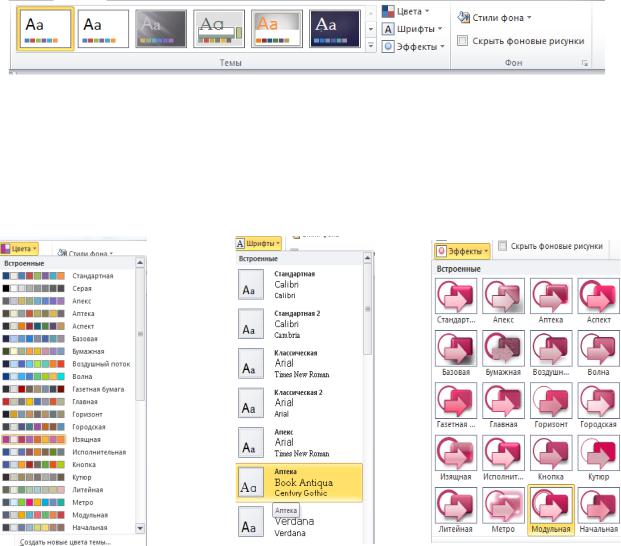
тия презентаций рекомендуется применять к ним существующие цветовые темы (вкладка Дизайн) или создать свои, руководствуясь сочетанием цветов (удачное сочетание цветов для оформления презентации можно посмотреть по ссылке: http://www.ispring.ru/elearning-insights/choose-best-color-theme-for-presentationt/).
MS PowerPoint
Для добавления оформления к слайдам в программе MS PowerPoint необходимо:
1) использовать существующие шаблоны оформления из шаблонов тем (рисунок 1.4);
Рисунок 1.4 – Выбор темы PowerPoint
2) после выбора шаблона темы из списка необходимо настроить его по своему усмотрению, изменив цвета, шрифты и эффекты заливки. Для этого следует выбрать вкладки Цвета, Шрифты и Эффекты соответственно (рисунки 1.5–1.7).
Рисунок 1.5 – |
Рисунок 1.6 – |
Рисунок 1.7 – Матрица |
Шаблоны цветов |
Коллекция шрифтов |
эффектов |
7

Impress
Для добавления оформления к презентации в программе Impress необходимо сделать следующее:
1) на вкладке Фоны страниц выбрать требуемый фон из существующих. Применить фон можно к одному слайду, к выделенным или ко всем слайдам презентации. Например, если применить фон Старомодный, то слайд будет выглядеть как на рисунке 1.8;
Рисунок 1.8 – Выбор фона страницы в программе Impress
2) если требуется поменять фон одного или нескольких слайдов,необходимо выбрать Формат – Страница и перейти на вкладку Фон. Для заливки фона используется текстура, штриховка, градиент или цвет (рисунок 1.9).
Рисунок 1.9 – Параметры фона
Например, можно заменить фон с помощью заполнителя Текстура. Для этого необходимо выбрать, например, текстуру Листья, установить Размер – Относительно, Узор – Плитка, затем выбрать Параметры фона для всех стра-
8

ниц – Нет. Результат преобразований фона с использованием текстуры Листья представлен на рисунке 1.10.
Рисунок 1.10 – Фон текстура «Листья»
1.2.1 Режимы просмотра презентации
Режим просмотра позволяет отображать презентацию в нужном виде и выполнять определенные действия.
В MS PowerPoint имеется четыре режима просмотра, переход между ними осуществляется во вкладке Вид или нажатием на кнопку на панели состояния (рисунок 1.11).
Рисунок 1.11 – Режимы просмотра
вPowerPoint
ВImpress режимы просмотра переключаются на вкладке Вид или в основном окне слайда (рисунок 1.12).
Рисунок 1.12 – Режимы просмотра в Impress
Существуют следующие режимы просмотра презентации:
1. Режим обычный (в Impress он называется Режим рисования). В данном режиме окно разделено на три панели: панель структуры, панель редактирования и панель заметок. Этот режим удобен для создания и редактирования слай- 9
